Išmaniosios lemputės iš „TP-Link Connection“, nustatymas, valdymas

- 2357
- 313
- Mrs. Marcos Rippin
Išmaniosios lemputės iš „TP-Link“: ryšys, konfigūracija, valdymas
Neseniai sutikau intelektualias lemputes iš „TP-Link“. Noriu pasidalinti savo įspūdžiu su jumis ir pasakyti, kokie yra šie prietaisai ir kaip jie veikia. Parodysiu, kaip prijungti intelektualią lemputę ir valdyti ją iš mobiliojo įrenginio per specialią programą. Galbūt pagalvojote apie intelektualiosios lemputės pirkimą, tačiau jūs visiškai nesuprantate, kaip šie įrenginiai veikia ir kaip jie skiriasi nuo „nebrangios“ lemputės. Kur jie gali būti naudojami ir kokie yra jų pliusai. Dabar pabandysiu šiek tiek išsiaiškinti šį klausimą.
Išmaniosios lemputės linijoje yra keturi modeliai, vaizduojami mūsų rinkoje: LB100, LB110, LB120 ir LB130.
- TP -Link LB100 - jauniausias modelis. Revoliucingi 600 liumenų. Energijos suvartojimas 7 vatai. Spalvos temperatūra 2700K.
- TP -LINK LB110 - Palyginti su pirmuoju modeliu, „Theperture“ (800 liumenų) šiek tiek padidėjo. Energijos suvartojimas 10 vatų. Spalvos temperatūra taip pat yra 2700K. Vyksta energija, kuria naudojama stebėjimas.
- TP -LINK LB120 - Ryškumas 800 Lumens. Šviesos temperatūra 2700K - 6500K (šiame modelyje tapo įmanoma pakeisti šviesos šilumos parametrus). Energijos suvartojimas 11 vatų. Cirko režimas, kuriame šviesa automatiškai keičia šviesos ryškumą ir šilumą, atsižvelgiant į laiką (natūralaus apšvietimo modeliavimui).
- „TP-Link LB130“-šis modelis turi galimybę pakeisti spalvą (2500K-9000K ir visą RGB spektrą). Taip pat yra ir kitų funkcijų ir galimybių, kurias turi jaunesni modeliai.
Visi jie turi puikų energijos taupymą, prisijungkite prie „Wi-Fi“ tinklo ir juos galima valdyti iš išmaniojo telefono ar planšetinio kompiuterio per „Kasa“ programą. Galite valdyti ne tik vietiniame tinkle, bet ir internetu (per sąskaitą). Jei reikia, iš skirtingų įrenginių. Visuose modeliuose yra ryškumo reguliavimo funkcija ir galimybė sukonfigūruoti įjungtą ir išjungti pagal tvarkaraštį. Bet atsižvelgiant į modelį, yra skirtumų tarp techninių charakteristikų ir funkcijų.
Turiu dvi lemputes: LB110 ir LB130.

Aš kelias savaites naudoju „TP-Link LB130“ lemputę. LB110 šiandien taip pat įsteigė ir patikrino darbą. Nustatymas yra labai paprastas, tačiau yra skundų dėl instrukcijų, kurios yra įtrauktos. Tai rodo, kad mobilusis įrenginys turi būti prijungtas prie „Wi-Fi“ maršrutizatoriaus tinklo. Bet pirmiausia jį reikia prijungti prie pačios lemputės „Wi-Fi“ tinklo, kad būtų galima sukonfigūruoti. Galbūt aš suprantu kažką ne taip.
Smartavimo lemputės „TP-Link“ ryšys ir konfigūracija
Parodysiu „TP-Link LB130“ pavyzdį. Visų modelių nustatymo procesas nebus skirtingas. Skirtumas yra tik funkcijose, kurias galima įsigyti po nustatymo.
Mes paimame lemputę ir įsukame ją į savo liustra, grindų lempą, skonį ir kt. D. Įjunkite jį naudodami jungiklį. Normaliam veikimui reikalingas nuolatinis maitinimo šaltinis. Lemputė kelis kartus mirksės ir sužibės.

Telefone ar planšetiniame kompiuteryje diegiame „Kasa“ programą (iš „App Store“ arba „Google Play“). Tada atidarykite „Wi-Fi“ nustatymus telefone ir prisijunkite prie „Wi-Fi“ tinklo išmaniųjų žibintų. Tinklas bus maždaug pavadinimas: „TP-Link_smart Bulb_“. Be slaptažodžio.
Jei lemputė įjungta, tačiau tinklas neišduoda „Wi-Fi“, galbūt jis jau sukonfigūruotas. Turite iš naujo nustatyti nustatymus. Tai taip pat gali būti naudinga, jei norite iš naujo sukonfigūruoti lemputę, prijunkite ją prie kito „Wi-Fi“ tinklo.Norėdami iš naujo nustatyti nustatymus, turite jį išjungti naudojant jungiklį. Ir tada įjunkite ir išjunkite 5 kartus. Įjungdama lemputę, ji turėtų kelis kartus mirksėti. Tai reiškia, kad nustatymai buvo numesti į gamyklą.
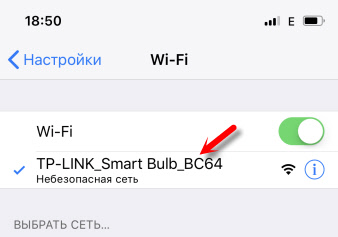
Po ryšio atidarykite „Kasa“ programą. Galite nedelsdami sukurti paskyrą ir įvesti ją (norėdami valdyti lemputes per internetą, net kai nesate namuose). Spustelėkite mygtuką „Pridėti įrenginį“. Pasirinkite įrenginio tipą. Parodyti instrukcijas. Spustelėkite „Kitas“ ir vėl „Kitas“ (jei šviesa jau įjungta).
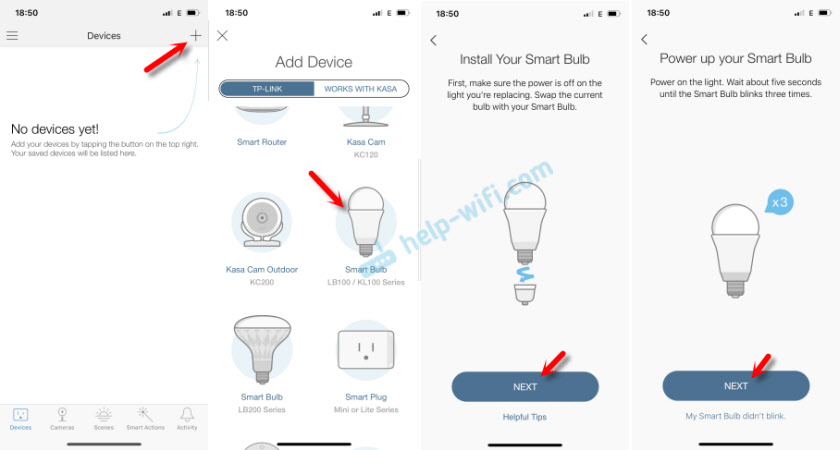
Tada prasidės paieška ir ryšys su šviesa. Jei jūsų įrenginys yra prijungtas prie lemputės „Wi-Fi“ tinklo, tada bus laukas, kuriame reikės nustatyti lemputės pavadinimą ir spustelėkite „Kitas“. Kitame etape pasirinkite piktogramą. Mes prijungiame lemputę prie savo „Wi-Fi“ tinklo. Turite nurodyti slaptažodį iš savo „Wi-Fi“. Jei jums reikia pasirinkti kitą „Wi-Fi“ tinklą, tiesiog spustelėkite jį ir iš sąrašo pasirinkite savo tinklą (kaip aš jį suprantu, programa automatiškai pasirenka „Wi-Fi“ tinklą su pačiu stipriu signalu).
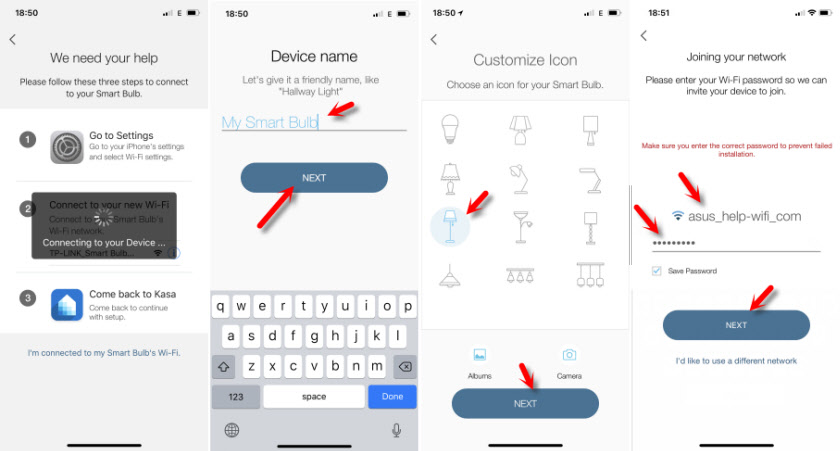
Jei teisingai nurodėte „Wi-Fi“ slaptažodį ir lemputė galėjo prisijungti prie jūsų belaidžio tinklo, tada ryšio procesas baigtas tuo. „Kasa“ programoje bus įrenginių sąrašas, kuriame bus įdiegta lemputė.
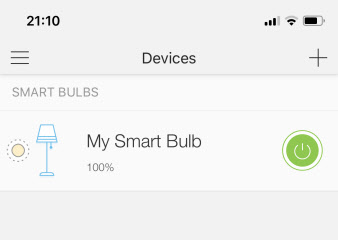
Jei sąrašas nerodomas, įsitikinkite, kad mobilusis įrenginys automatiškai prijungtas prie jūsų „Wi-Fi“ tinklo (iš maršrutizatoriaus). Po nustatymo lemputė nebeplatina „Wi-Fi“ tinklo.
„TP-Link“ tepinėlio lempos valdymas
Leiskite man priminti, kad prijungiau LB130 modelį. Ir tai reiškia, kad jei turite kitokį modelį, tada „Kasa“ programos nustatymai gali skirtis. Pavyzdžiui, spalvų valdymo nebus. Įjunkite ir išjunkite lempą, taip pat pakeiskite greitus parametrus (spalvą ir ryškumą, cirkadinio režimo aktyvavimą) iš lango, kuriame rodomas visas įrenginių sąrašas. Čia galite atidaryti „Kasa“ programos nustatymus ir savo paskyros valdymą. Jei „Kasa“ programoje įvedėte paskyrą, pridedami įrenginiai automatiškai pridedami prie jūsų paskyros. Ir jūs galite juos valdyti internetu, ne tik iš namų (vietiniame tinkle).
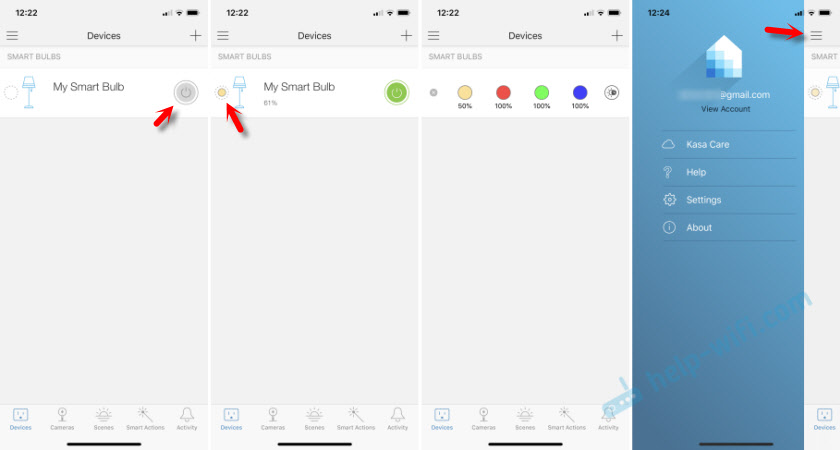
Pasirinkę lemputę, bus atidaryti išplėstiniai nustatymai. Kur galite pakeisti ryškumą ir spalvą (jei turite LB130 lemputės). Jei spalvų nustatymuose, paspauskite mygtuką „Automatinis baltasis“, tada bus įjungtas cirko režimas, kuris automatiškai sureguliuos šviesos ryškumą ir šilumą, atsižvelgiant į paros laiką.
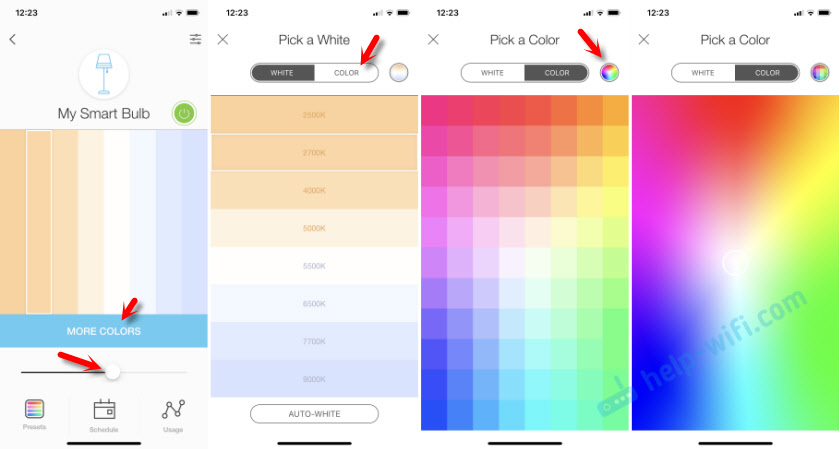
Jis padarė keletą nuotraukų.
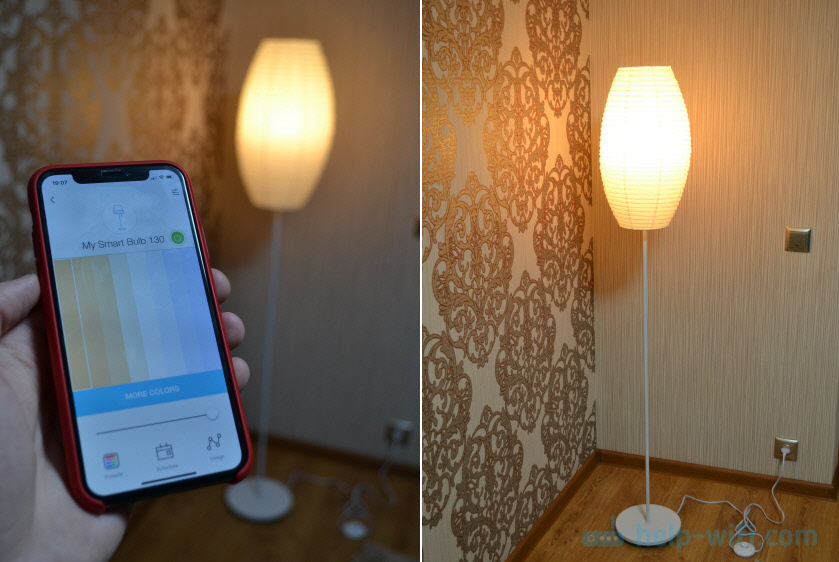
Ir toliau.

Atidarę tam tikros lemputės nustatymus, galite pakeisti jo pavadinimą, piktogramą ir būseną. Išjunkite nuotolinę prieigą (internetu). Nustatykite laiko nustatymus ir žiūrėkite informaciją apie lemputę. Ten taip pat galima pašalinti.
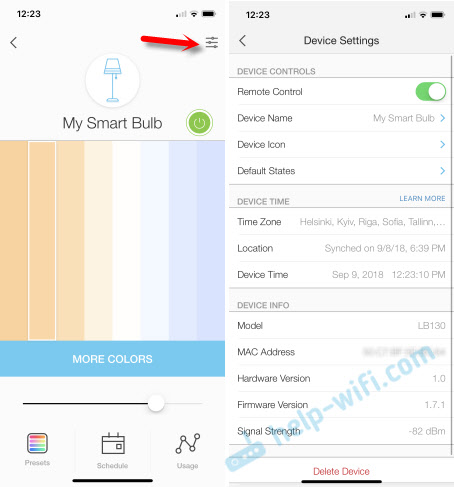
Atidarę skirtuką „Tvarkaraštis“, galite sukurti tvarkaraštį, kurį šviečia mūsų išmanioji šviesa.
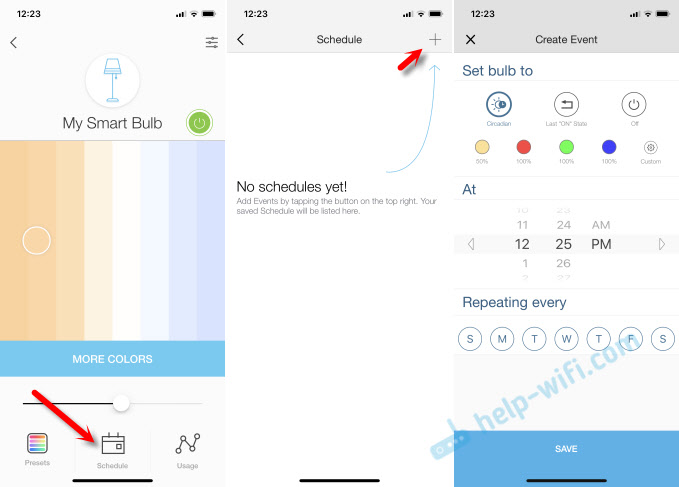
Ir skirtuke „Naudojimas“ galite pamatyti elektros energijos suvartojimo statistiką.
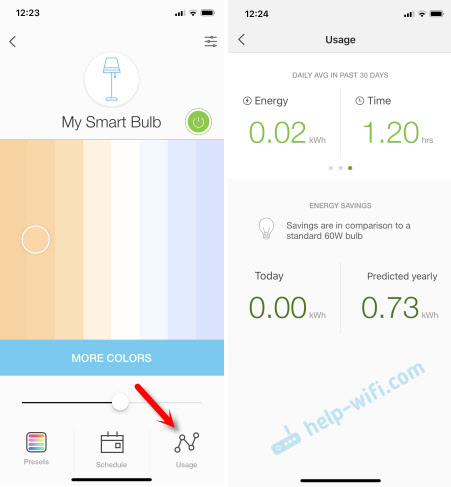
Čia viskas intuityvu. Nepaisant to, kad „Kasa“ programos sąsaja anglų kalba. Tikiuosi, kad versija pasirodys rusų ir ukrainiečių kalba. Ir aš taip pat norėčiau, kad „iOS“ įrenginiuose būtų galima sukurti valdiklius, kad būtų galima greitai valdyti.
Lemputė veikia stabiliai. Jis visą laiką su manimi yra prijungtas prie patiekalų (jis turėtų būti), aš kontroliuoju tik iš telefono. Iš esmės jis gali būti naudojamas kaip įprasta lemputė, įjunkite/išjunkite per jungiklį. Šaunus įrenginys, man tai labai patiko. Ir jei niekada neradau intelektualios lizdo, tada kiekvieną dieną naudoju intelektualią šviesą. Aš jį įjungiu kaip papildomą apšvietimą. Keisdami spalvą ir ryškumą, kambaryje galite sukurti specialią atmosferą.
- « Prastas greitis iškrauti į internetą per maršrutizatorių
- Kaip sužinoti, kuris „Wi-Fi“ adapteris yra nešiojamame kompiuteryje? »

